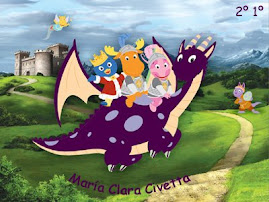lunes, 15 de diciembre de 2008
sábado, 29 de noviembre de 2008
Video de Jardin!!!!!!!
Esta tarea la hicimos con Ingrid Schlatter, consistia en crear un video con Windows Movie Maker, sobre un tema especifico; colocamos imagenes de ellos, tambien agregamos transiciones y efectos de video, titulos, creditos, etc. Fue re facil!!
Etiquetas:
Backyardigans,
Jardin,
tarea,
video
El Profe de Computacion!

En esta tarea tuvimos que crear un fondo que nos guste, poner la foto de un maestro asignado, la foto de 2 Backyardigans a eleecion, y el nombre del profe! Fue re facil!!
Etiquetas:
Backyardigans,
Jardin,
maestros,
Photoshop,
tarea
Chau Logos!!


En estas imagenes teniamos que eliminar los logos, publicidades, escritos y demas, y en ciertos casos recomponer el fondo, todo lo logramos gracias a Photoshop!
Etiquetas:
Backyardigans,
logos,
Photoshop,
tarea
viernes, 28 de noviembre de 2008
Mis Amigos Los Backyardigans !

Esta tarea consistio en borrar las publicidades de una imagen de los Backyardigans, y colocarle, por medio de Photoshop, la foto de un niño (el asignado), junto con el nombre del chico; fue muy facil y divertido!
beesoo.
Shadd ←
Etiquetas:
Backyardigans,
Jardin,
Photoshop,
tarea
viernes, 21 de noviembre de 2008
Acciones Que Puedo Realizar Como Usuario de Una Computadora - Evaluacion Integral
Algunas de las acciones que puedo realizar como usuario de una computadora son:
*Buscar informacion, ya sea en internet u otros medios.
*Guardarla en mi pc.
*Imprimirla
*Postearla en Internet (Blogs, Fotologs, Metroflogs, etc.)
*Buscar informacion, ya sea en internet u otros medios.
*Guardarla en mi pc.
*Imprimirla
*Postearla en Internet (Blogs, Fotologs, Metroflogs, etc.)
Etiquetas:
acciones,
informacion,
internet,
usuario
viernes, 19 de septiembre de 2008
viernes, 12 de septiembre de 2008
domingo, 7 de septiembre de 2008
Sr. Melon

Este es mi Sr. Melon!
Medio deforme .. xD
Hecho solo con selecciones.
Las selecciones son muy utiles herramientas que nos permiten aprovechar parte de una imagen descartando el resto. Cuando queremos transformar o copiar solo una parte de la imagen, estas son las herramientas indicadas. Tenemos 3 clasificaciones distintas de las herramientas de seleccion:
• Seleccion de Lazo: selecciona a mano alzada. La herramienta Lazo propiamente dicha selecciona solo a mano alzada, segun el recorrido del mouse, mientras que el lazo Poligonal selecciona con lados rectos, cuyos vertices son definidos los usuarios. El lazo magnetico selecciona detectando los constrastes de color, a los que llamamos bordes. Esta ultima herramienta funciona mejor cuando hay alto contraste entre un cuerpo y otro.
• Seleccion de marco: selecciona un area con una forma predefinida. Pueden ser un marco rectangular o eliptico; aparte de fila y columna unica, que selecciona, como su nombre lo dice, una columna/fila de solo un pixel de ancho/alto.
• Varita Magica: esta selecciona por semejanza del color segun la tolerancia, que determinamos nosotros mismos. El nivel de tolerancia por defecto es 32, lo que significa que la varita seleccionara los 32 tonos mas claros y los 32 tonos mas oscuros que sobre el que hemos hecho click.
• Gama de Colores: esta es otra forma de seleccionar por color. Al igual que la Varita Magica, selecciona por semejanza de color, pero se diferencia en que esta herramienta lo hace en toda la imagen, este en contacto con el area clickeada o no.
Etiquetas:
Photoshop,
selecciones,
Sr. Melon,
tarea
Trabajando con Capas
!.jpg)
Aca esta mi trabajo con Capas de Photoshop!
Esta es una lista de acciones que se puede hacer con capas:
• Crear capas (de texto o imagen)
• Mover capas
• Ocultar/visualizar
• Cambiar propiedad (nombre, color)
• Transformar
• Enlazar
• Eliminar
• Duplicar/copiar
• Acoplar
• Cambiar el orden de Apilamiento
• Cambiar opacidad
• Bloquear
• Activar
• Crear grupos
• Alinear
• Efectos
viernes, 15 de agosto de 2008
jueves, 14 de agosto de 2008
Conociendo el entorno de Photoshop
*Photoshop es un programa de edicion de imagenes creado por Adobe. Es el software para tratamiento de imagenes mas poderoso que existe hoy en dia.
*La funcion de este programa no es dibujar, sino tratar y manipular imagenes de una manera profesional. Se puede retocar, transformar, editar y mas, cualquier imagen con este programa.
*Con este programa podemos editar y crear una amplia gama de formatos de archivos:
*PHOTOSHOP (.psd/.pdd)
*JPEG (.jpg/.jpe/.jpeg)
*GIF (.gif)
*PICT (.pct/.pict)
*Photoshop EPS (.eps)
*Photoshop DCS 1.0 y 2.0 (.eps)
*Photoshop PDF (.pdf/.pdp)
*BMP (.bmp/.rle/.dib)
*PCX (.pcx)
*PIXAR (.pxr)
*PNG (.png)
*RAW (.raw)
*Targa (.tga/.vda/.icb/.vst)
*TIFF (.tif/.tiff)
*Scitex CT (.sct)
Partes de la Ventana de Photoshop:

*La funcion de este programa no es dibujar, sino tratar y manipular imagenes de una manera profesional. Se puede retocar, transformar, editar y mas, cualquier imagen con este programa.
*Con este programa podemos editar y crear una amplia gama de formatos de archivos:
*PHOTOSHOP (.psd/.pdd)
*JPEG (.jpg/.jpe/.jpeg)
*GIF (.gif)
*PICT (.pct/.pict)
*Photoshop EPS (.eps)
*Photoshop DCS 1.0 y 2.0 (.eps)
*Photoshop PDF (.pdf/.pdp)
*BMP (.bmp/.rle/.dib)
*PCX (.pcx)
*PIXAR (.pxr)
*PNG (.png)
*RAW (.raw)
*Targa (.tga/.vda/.icb/.vst)
*TIFF (.tif/.tiff)
*Scitex CT (.sct)
Partes de la Ventana de Photoshop:

viernes, 11 de julio de 2008
viernes, 27 de junio de 2008
viernes, 6 de junio de 2008
Educación Vial: Investigamos en Youtube
Bueno.. este video es sobre un hombre que, por no querer usar el cinturon de seguridad, quedo en silla de ruedas.. por eso es muy importante tomar conciencia sobre el peligro de la carretera ...
Este video, nos explica con graficos sencillos, lo que podemos hacer, y lo que no, en la carretera.. disfrutenlo!
Etiquetas:
autos,
cerretera,
educacion vial
miércoles, 28 de mayo de 2008
Como poner en tu blog un video de youtube? =S
- Buscar el video que quieras agregar en tu blog.
- A un costado del video, aparece un cuadrito blanco que arriba de el dice "Embed" (insertar en ingles), copia ese codigo. (Solo con hacer un click sobre el ya estara seleccionado).
- Anda a "Crear Entrada" en tu blog, y arriba del campo de escritura, hay una solapa con el nombre de "Edicion de HTML". Alli deberas pegar el codigo de "Embed".
Blog
a) ¿Que es un blog?
Un Blog (tambien llamado Weblog, o Bitacora) es una página web periodicamente actualizado que recopila, normalmente, de forma cronologica articulos y/o textos de uno o mas autores. En un Blog, el autor tiene la libertad de decidir que es pertinente y que no. El termino "Bitacora" es mejor utilizado cuando el autor publica textos sobre su propia vida. Ademas, usuarios pueden dejar comentarios acerca de lo escrito, y mucho mas.
b) ¿Para que sirve un blog?
Un blog puede tener muchas utilidades, como:
*Publicar noticias sobre un tema en especial (como actores, musica, etc..)
*Para difundir sus/tus ideas.
*Hacer publicidad.
*Hacer Literatura.
*Hacer campaña politica.
*Demostrar lo que se sabe.
*Publicar su vida.
*Publicar imagenes, videos, musica tuya para que los usuarios los vean o escuchen.
c) Elementos de un Blog
Los Elementos Principales de un blog son:
*El título y subtítulo
*El bloque de contenido: Es la zona donde se van colocando los artículos que se publican o muestran, apareciendo del más nuevo al mas viejo.
*Menús o Barra Lateral: Según la plantilla elegida para publicar, aparece a la derecha, izquierda o a ambos lados del bloque de contenido un menú o sidebar con una serie de elementos. Los elementos que hay en esta "barra lateral" son los que nos ofrecen las posibilidades para consultar la información del blog. Una forma sencilla de leer los artículos uno a uno es mediante el "scroll" de la derecha, pasando de página hasta llegar al primero de ellos.
*Usuarios: Puede ser que el blog sea personal o colectivo. Para este último caso hay algunos blogs que permiten crear usuarios diferentes con nombre (login) y clave (password) para acceder al blog. Con esto tienen acceso a un espacio de edición sobre sus artículos y cuando publiquen lo harán con su nombre. Este elemento del blog permite buscar archivos por usuario. Esta posibilidad es muy interesante para hacer blogs de aula.
*Enlaces: Se puede generar un listado de webs que más se visitan. Esos enlaces se pueden agrupar en categorías. Al pinchar sobre uno cualquiera de ellos nos lleva directamente a la web referenciada.
*RSS: todos los blogs cuentan con una herramienta que permite realizar un seguimiento, sin necesidad de estar visitando para ver si hay nuevos artículos publicados o hay alguna actualización. De esto se encarga el RSS que envía información a programas especializados, agregadores o lectores de noticias. Así podemos consultar las actualizaciones de los blogs a los que estamos suscritos. Este RSS genera una dirección especial que leen estos lectores.
Un Blog (tambien llamado Weblog, o Bitacora) es una página web periodicamente actualizado que recopila, normalmente, de forma cronologica articulos y/o textos de uno o mas autores. En un Blog, el autor tiene la libertad de decidir que es pertinente y que no. El termino "Bitacora" es mejor utilizado cuando el autor publica textos sobre su propia vida. Ademas, usuarios pueden dejar comentarios acerca de lo escrito, y mucho mas.
b) ¿Para que sirve un blog?
Un blog puede tener muchas utilidades, como:
*Publicar noticias sobre un tema en especial (como actores, musica, etc..)
*Para difundir sus/tus ideas.
*Hacer publicidad.
*Hacer Literatura.
*Hacer campaña politica.
*Demostrar lo que se sabe.
*Publicar su vida.
*Publicar imagenes, videos, musica tuya para que los usuarios los vean o escuchen.
c) Elementos de un Blog
Los Elementos Principales de un blog son:
*El título y subtítulo
*El bloque de contenido: Es la zona donde se van colocando los artículos que se publican o muestran, apareciendo del más nuevo al mas viejo.
*Menús o Barra Lateral: Según la plantilla elegida para publicar, aparece a la derecha, izquierda o a ambos lados del bloque de contenido un menú o sidebar con una serie de elementos. Los elementos que hay en esta "barra lateral" son los que nos ofrecen las posibilidades para consultar la información del blog. Una forma sencilla de leer los artículos uno a uno es mediante el "scroll" de la derecha, pasando de página hasta llegar al primero de ellos.
*Usuarios: Puede ser que el blog sea personal o colectivo. Para este último caso hay algunos blogs que permiten crear usuarios diferentes con nombre (login) y clave (password) para acceder al blog. Con esto tienen acceso a un espacio de edición sobre sus artículos y cuando publiquen lo harán con su nombre. Este elemento del blog permite buscar archivos por usuario. Esta posibilidad es muy interesante para hacer blogs de aula.
*Enlaces: Se puede generar un listado de webs que más se visitan. Esos enlaces se pueden agrupar en categorías. Al pinchar sobre uno cualquiera de ellos nos lleva directamente a la web referenciada.
*RSS: todos los blogs cuentan con una herramienta que permite realizar un seguimiento, sin necesidad de estar visitando para ver si hay nuevos artículos publicados o hay alguna actualización. De esto se encarga el RSS que envía información a programas especializados, agregadores o lectores de noticias. Así podemos consultar las actualizaciones de los blogs a los que estamos suscritos. Este RSS genera una dirección especial que leen estos lectores.
ACA LES DEJO UNA IMAGEN DE UN BLOG:

Bienvenidos a mi Blog !
Holaa!
espero que les guste mucho mi blog !
nada mas para decir
byeee ♥
Shadd, (:
espero que les guste mucho mi blog !
nada mas para decir
byeee ♥
Shadd, (:
Suscribirse a:
Entradas (Atom)